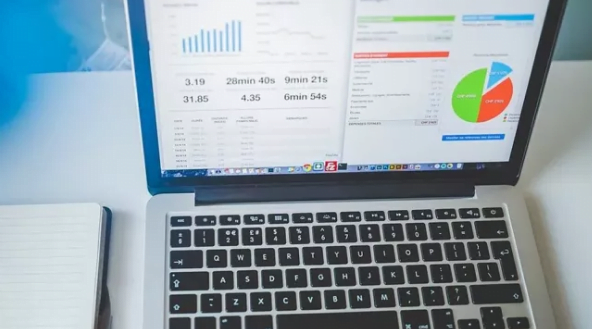إذا كنت تريد كتابة تدوينات ونشر أفكار خاصة بك، فأنت بحاجة إلى مدونة للاحتفاظ بهذه التدوينات ونشرها علي شبكة الانترنت. وهنا يأتي دور Blogger من Google فهو عبارة عن منصة تدوين مجانية وبسيطة مليئة بأدوات مفيدة. إليك كيفية البدء.
إذا سبق لك أن ذهبت إلى موقع ويب يحتوي على “blogspot” في عنوان URL ، فقد زرت مدونة تستخدم Google Blogger. إنها منصة تدوين شائعة جدًا لأنها مجانية – تحتاج فقط إلى حساب Google مجاني ، والذي حصلت عليه بالفعل إذا كان لديك عنوان Gmail – ولا تحتاج إلى معرفة أي معالج فني لإعداده أو نشر مدونتك المشاركات. إنها ليست منصة التدوين الوحيدة ، وهي ليست الخيار المجاني الوحيد ، ولكنها طريقة سهلة للغاية لبدء التدوين.
ما هو حساب Google؟ من تسجيل الدخول إلى إنشاء حساب جديد ، إليك كل ما تحتاج إلى معرفته
إنشاء مدونتك على بلوجر
للبدء ، ستحتاج إلى تسجيل الدخول إلى حساب Google الخاص بك. بالنسبة لمعظم الأشخاص ، هذا يعني تسجيل الدخول إلى Gmail ، ولكن إذا لم يكن لديك حساب Gmail بالفعل ، يمكنك إنشاء حساب هنا .
بمجرد تسجيل الدخول ، انقر على شبكة النقاط التسعة في الجزء العلوي الأيمن لفتح قائمة تطبيقات Google ، ثم انقر فوق رمز “Blogger”.
في الصفحة التي تفتح ، انقر فوق الزر “إنشاء مدونتك”.
اختر اسم عرض يراه الأشخاص عند قراءة مدونتك. لا يجب أن يكون هذا اسمك الحقيقي أو عنوان بريدك الإلكتروني. يمكنك تغيير هذا لاحقًا.
بمجرد إدخال اسم ، انقر فوق “متابعة إلى Blogger”.
أنت الآن جاهز لإنشاء مدونتك. المضي قدما وانقر على زر “إنشاء مدونة جديدة”.
سيتم فتح لوحة “إنشاء مدونة جديدة” ، حيث تحتاج إلى اختيار عنوان وعنوان وموضوع لمدونتك.
سيكون العنوان هو الاسم الذي يتم عرضه على المدونة ، والعنوان هو عنوان URL الذي سيستخدمه الأشخاص للوصول إلى مدونتك ، والموضوع هو التخطيط ونظام الألوان لمدونتك. يمكن تغيير كل ذلك في وقت لاحق ، لذلك ليس من الأهمية بمكان الحصول على هذه الأشياء على الفور.
يجب أن يكون عنوان مدونتك [شيء]. blogspot.com. عندما تبدأ في كتابة عنوان ، تظهر لك قائمة منسدلة مفيدة العنوان النهائي. يمكنك النقر فوق الاقتراح لملء جزء “.blogspot.com” تلقائيًا.
إذا كان شخص ما قد استخدم بالفعل العنوان الذي تريده ، فسيتم عرض رسالة تخبرك بأنك بحاجة إلى اختيار شيء آخر.
بمجرد اختيار عنوان وعنوان متاح وموضوع ، انقر فوق “إنشاء مدونة!” زر.
سيسألك Google عما إذا كنت تريد البحث عن اسم مجال مخصص لمدونتك ، ولكنك لست بحاجة إلى القيام بذلك. انقر فوق “لا شكرًا” للمتابعة. (إذا كان لديك بالفعل نطاق تريد توجيه مدونتك إليه ، فيمكنك القيام بذلك في أي وقت في المستقبل ، ولكنه ليس ضروريًا.)
تهانينا ، لقد أنشأت مدونتك! أنت الآن جاهز لكتابة أول مشاركة مدونة لك. للقيام بذلك ، انقر فوق الزر “منشور جديد”.
هذا يفتح شاشة التحرير. هناك الكثير مما يمكنك القيام به هنا ، ولكن الأساسيات هي إدخال عنوان وبعض المحتويات.
بمجرد الانتهاء من كتابة مشاركتك ، انقر على “نشر” لنشر مشاركتك. سيؤدي ذلك إلى جعلها متاحة لأي شخص على الإنترنت للعثور عليها.
سيتم نقلك إلى قسم “المنشورات” في مدونتك. انقر على “عرض المدونة” لرؤية مدونتك وأول مشاركة لك.
وهناك أول منشور لك على المدونة ، جاهز للعالم للعرض.
قد يستغرق الأمر ما يصل إلى 24 ساعة حتى تظهر مدونتك والمشاركات الجديدة في محركات البحث ، لذلك لا تيأس إذا كنت تستخدم Google اسم مدونتك ولا تظهر في نتائج البحث على الفور. سيظهر قريبا بما فيه الكفاية! في هذه الأثناء ، يمكنك الترويج لمدونتك على Twitter و Facebook وأي قناة تواصل اجتماعي أخرى.
قم بتغيير عنوان مدونتك أو عنوانها أو مظهرها
عندما أنشأت مدونتك ، أعطيتها عنوانًا وموضوعًا وموضوعًا. يمكن تغيير كل هذه. لتعديل العنوان والعنوان ، انتقل إلى قائمة “الإعدادات” في الواجهة الخلفية لمدونتك.
في الجزء العلوي من الصفحة مباشرة ، توجد خيارات لتغيير العنوان والعنوان.
كن حذرًا بشأن تغيير العنوان: لن تعمل أي روابط سبق لك مشاركتها لأن عنوان URL سيتغير. ولكن إذا لم تنشر الكثير (أو أي شيء) حتى الآن ، فلن تكون هذه مشكلة.
لتغيير سمة مدونتك (التخطيط واللون وما إلى ذلك) ، انقر فوق خيار “السمة” في الشريط الجانبي الأيسر.
لديك الكثير من السمات للاختيار من بينها ، وبمجرد اختيار واحد ، والذي سيوفر التخطيط العام ونظام الألوان ، انقر فوق “تخصيص” لتغيير الأشياء إلى محتوى قلبك.
هناك الكثير في Blogger أكثر من هذه الأساسيات ، لذلك ابحث في جميع الخيارات إذا كنت ترغب في ذلك. ولكن إذا كان كل ما تريده هو منصة بسيطة لكتابة ونشر أفكارك ، فإن الأساسيات هي كل ما تحتاجه. مدونة سعيدة!